Windows 10便签是一个内置的程序,运行在桌面上,记录每天的待办事项,重要的事情和其他显而易见的信息。
如何在Windows 10上打开便利贴?
在Windows 10上打开笔记有两种简单的方法。所有这些方法都可以简单快速地完成。
选项1:从开始菜单打开它。您可以单击Windows图标,从程序列表中查找注释。单击鼠标左键打开它。

选项2:使用搜索框打开它。在搜索框中键入便笺,将会列出便笺结果。
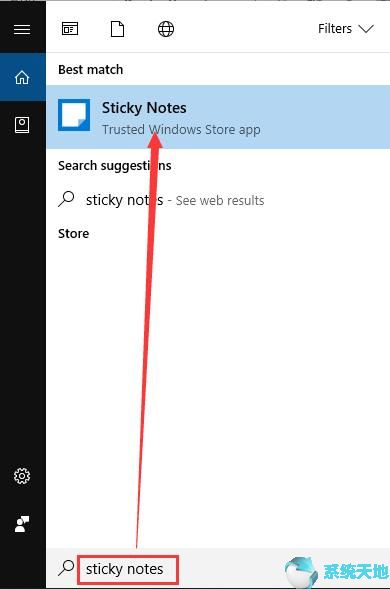
如何在Windows 10上使用便利贴?
在Windows 10上打开便笺后,可以根据需要使用。可以输入重要的东西。创建便笺后,它将显示在桌面上。您可以使用顶部工具栏将它拖到任何地方。当然,您可以点击添加新注释。
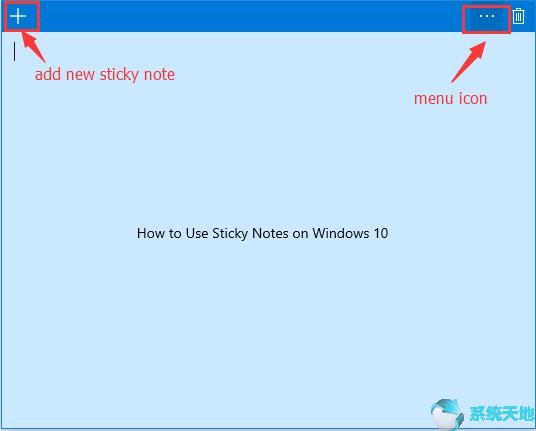
单击菜单按钮,您可以选择便笺的背景颜色。你可以选择六种颜色:蓝、绿、粉、紫、白、黄。
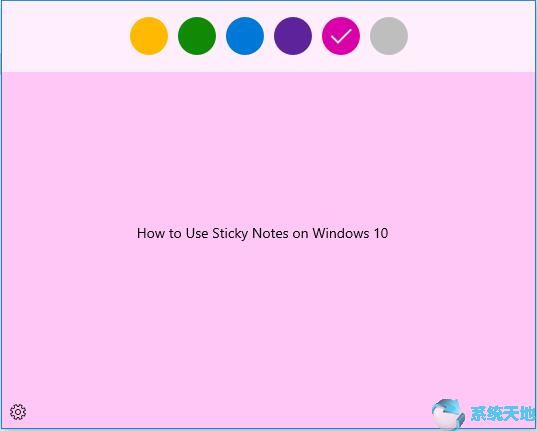
对于注释,您可以添加几种不同颜色的注释。
如何在Windows 10上备份和恢复便利贴?
如果你有一些重要的笔记和日常的待办事项,可以先备份一下,等Windows重装后再用。
1.打开这台计算机。
2.单击功能区界面上的查看,然后选择隐藏项目选项。选择此选项后,将显示隐藏的系统。

3.遵循以下路径:
c:/用户/用户名/Appdata/Local/Packages/Microsoft .微软便签_ 8 wekyb 3d 8 bbwe/
4.根据需要将所有文件夹文件复制到其他位置。这些文件包含重要的便利贴。如果您的计算机执行全新安装,您可以将其复制回相同的路径。将便笺复制回您的计算机或另一台计算机时,请确保便笺已关闭。复制完成后,
再次运行便笺,它会在桌面屏幕上弹出。
所以备份便笺是非常容易的。
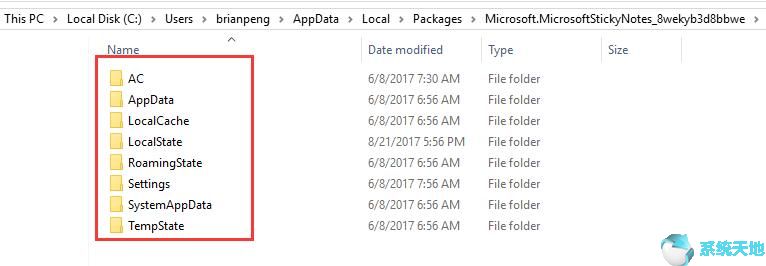
所以有一些关于便利贴的问题,包括如何打开,如何使用,如何在Windows 10上备份。希望能帮到你。








